
مختصری درباره این آموزش
اگر بنا به هر دلیل قصد دارید نسبت به تعویض پنل پشت یا قاب آیفون 7 اقدام کنید، باید بدانید که کار بسیار سختی در پیش رویتان قرار دارد. برای انجام این کار باید تمام متعلقات و اجزای سخت افزاری نصب شده روی قاب اصلی آیفون را از روی آن جدا و در قاب جدید نصب کنید. بنابراین تعویض قابل آیفون 7 (پنل پشت) از دسته تعمیرات سخت گوشی محسوب میشود. ضمنا برای باز کردن قاب آیفون 7 شما ملزم به از بین بردن لاستیک آب بندی اطراف بدنه آن هستید که این کار منجر به از دست رفتن خاصیت ضد آب گوشی میشود. بنابراین بری اینکه خاصیت ضد آب گوشی حفظ شود، بعد از تعویض قاب آیفون 7 (پنل پشت) باید لاستیک آب بندی جدیدی را در آن نصب کنید. چنانچه در رابطه با هر یک از مراحل تعمیرات موبایل شرح داده شده نیاز به اطلاعات بیشتری داشتید، میتوانید ضمن تماس با کارشناسان موبایل کمک از آن ها راهنمای بخواهید. با ما همراه باشید.






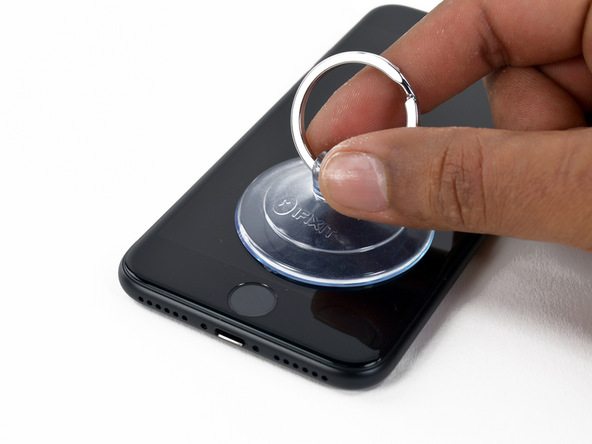







































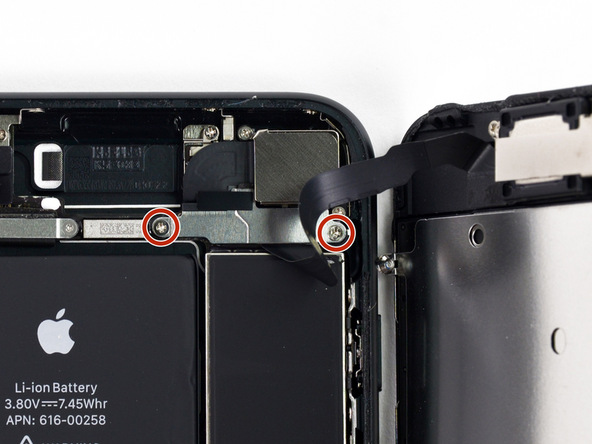


















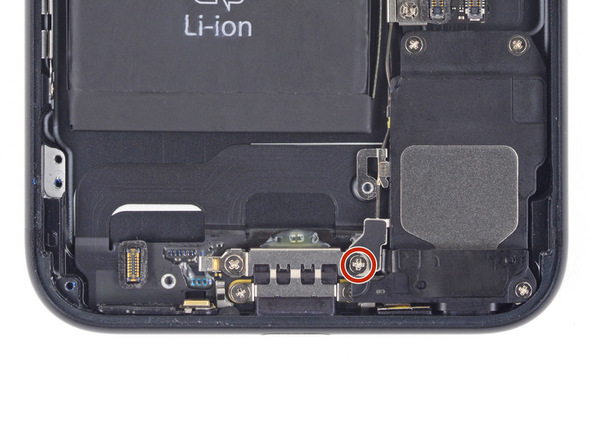





























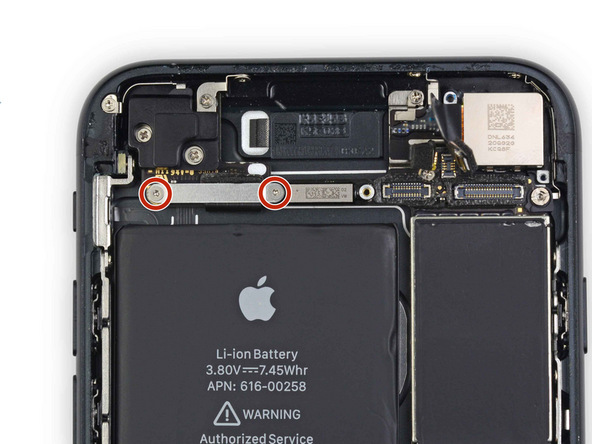































































































































































































نظرات کاربران (0) ارسال نظر